Bouw het BCD handmatig opnieuw op als u met deze fout wordt geconfronteerd
- 0xc0000242 opstartconfiguratiefout verschijnt tijdens het opstarten van Windows.
- De fout kan optreden als gevolg van een beschadigde BCD-winkel en verkeerd geconfigureerde opstartinstellingen.
- Probeer de automatische reparatie te gebruiken of voer een interne upgrade uit om het te repareren.
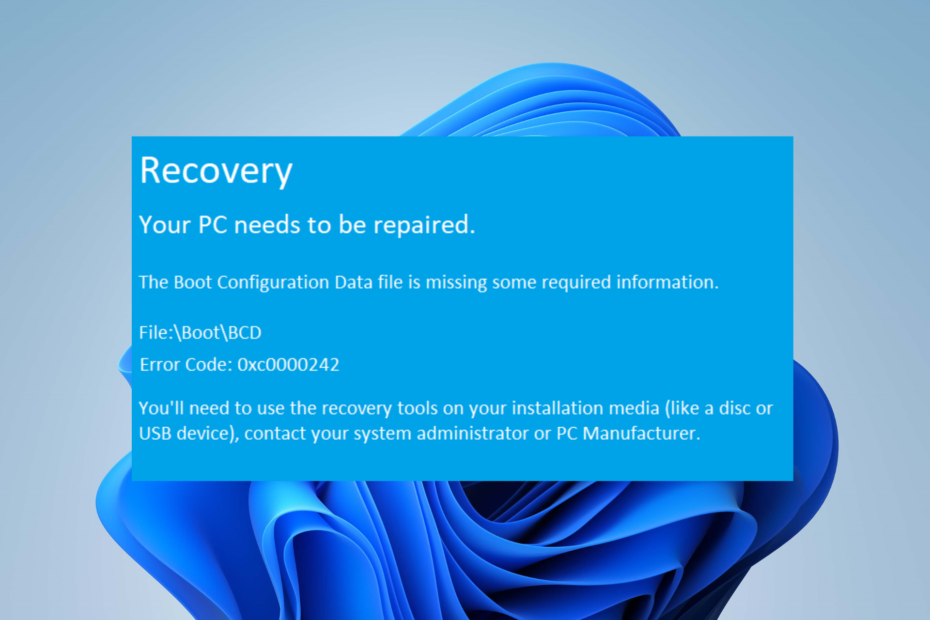
XINSTALLEREN DOOR OP HET DOWNLOADBESTAND TE KLIKKEN
- DriverFix downloaden (geverifieerd downloadbestand).
- Klik Start scan om alle problematische stuurprogramma's te vinden.
- Klik Stuurprogramma's bijwerken om nieuwe versies te krijgen en systeemstoringen te voorkomen.
- DriverFix is gedownload door 0 lezers deze maand.
Windows-gebruikers klagen over de Boot BCD-fout 0xc0000242 die optreedt tijdens het opstarten. Door de fout kunt u zich niet aanmelden bij uw computer. We zullen u echter door enkele gedetailleerde stappen leiden om het probleem op te lossen.
U kunt ook ons artikel lezen over manieren om dit op te lossen trage opstartproblemen op uw Windows 11-pc en maak deze sneller.
Wat veroorzaakt de opstartconfiguratiefout 0xc0000242?
Verschillende factoren die de fout kunnen veroorzaken zijn:
- Beschadigde BCD-winkel - Als het BCD-archief beschadigd is of onjuiste vermeldingen bevat, kan dit resulteren in de fout 0xc0000242.
- Verkeerd geconfigureerde opstartinstellingen - Onjuiste opstartinstellingen of verkeerde configuraties in de BCD-winkel kunnen resulteren in Windows 11 start niet op. Dit kan gebeuren als er handmatig wijzigingen zijn aangebracht in de opstartconfiguratie of door software van derden.
- Schijffouten of storingen – Fouten of storingen op de harde schijf of het opslagapparaat waarop de BCD-opslag zich bevindt, kunnen opstartconfiguratiefouten veroorzaken. Problemen zoals slechte sectoren, corruptie van het bestandssysteem of schijfstoringen kunnen voorkomen dat Windows toegang krijgt tot de benodigde opstartinformatie.
- Hardwareproblemen – Defecte of incompatibele hardwarecomponenten, zoals een defecte harde schijf, defecte geheugenmodules of verbindingsproblemen, kunnen het opstartproces beïnvloeden en de fout veroorzaken.
Deze factoren kunnen variëren op verschillende computers, afhankelijk van de omstandigheden. Desalniettemin bespreken we effectieve stappen om het probleem op Windows 11 op te lossen.
Hoe kan ik de opstartconfiguratiefout 0xc0000242 oplossen?
1. Gebruik het herstel uw computer menu
- Plaats de Windows-installatieschijf of sluit een opstartbare USB-stick bevattende de Installatiebestanden voor Windows 11.
- Start de computer en start de computer op vanaf de schijf.
- Selecteer de taal en het toetsenbord als daarom wordt gevraagd en klik vervolgens op Volgende.
- Klik op Repareer je computer in de linkerbenedenhoek van het scherm.

- Klik op Problemen oplossen.

- Selecteer vervolgens Opstart reparatie tussen de beschikbare opties.
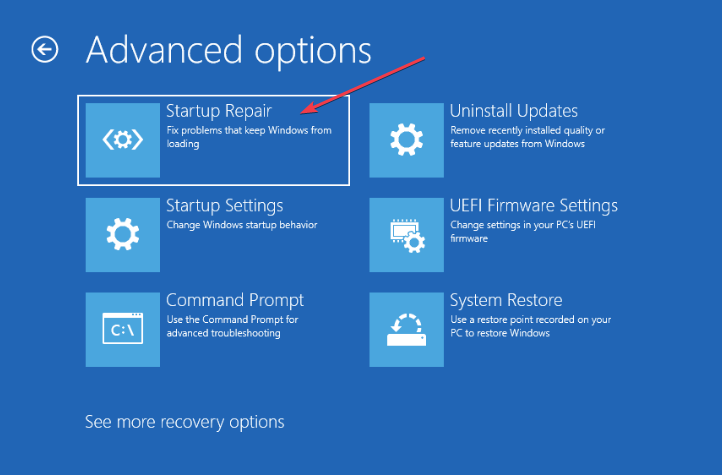
- Na het voltooien van de opstartreparatie, start u uw systeem opnieuw op en controleert u of u normaal op uw pc kunt inloggen.
U kunt lezen over manieren om de UEFI-opstartproblemen op Windows-pc's.
2. Gebruik de Windows Herstelomgeving
- Start uw computer op met een Windows installatie USB of DVD om de te openen Windows Herstelomgeving (WinRE).
- Selecteer je taal voorkeuren en klik Volgende.
- Klik in het volgende scherm op Repareer je computer.

- Kiezen Problemen oplossen en selecteer vervolgens Geavanceerde mogelijkheden.

- Selecteer uit de geavanceerde opties Opdrachtprompt.
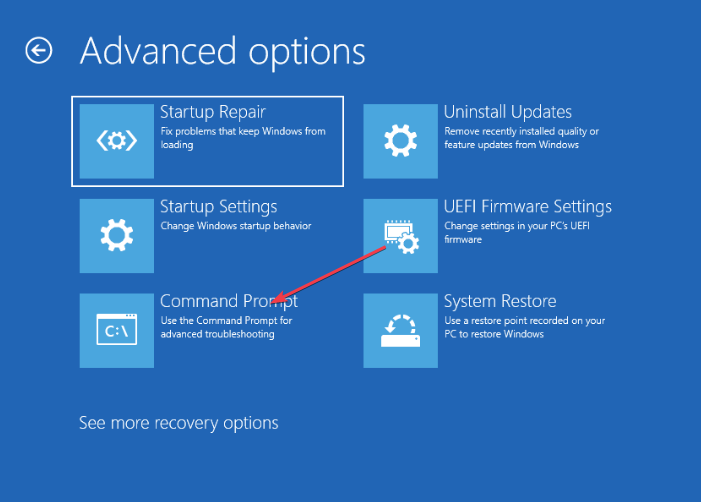
- Typ de volgende opdracht in de opdrachtprompt en druk op Binnenkomen:
bootrec /rebuildbcd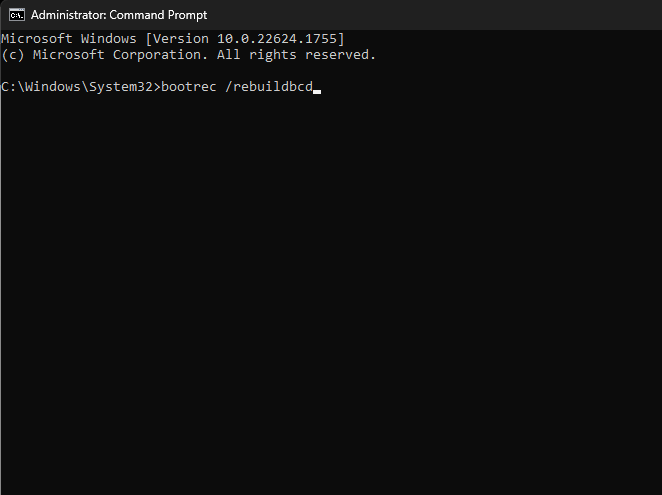
- Volg eventueel de instructies op het scherm.
- Probeer uw pc opnieuw op te starten en controleer of de Oxc0000242-opstartconfiguratiefout aanhoudt.
De bovenstaande opdracht scant naar Windows-installaties en bouwt de BCD-winkel opnieuw op.
3. Bouw het trimjacket handmatig opnieuw op
- Toegang krijgen tot Windows Herstelomgeving zoals vermeld in de vorige stap en herhaal 2-5 om de Opdrachtprompt.
- Voer de volgende opdrachten één voor één uit door op te drukken Binnenkomen na elke opdracht:
bootrec /fixmbrbootrec /fixbootbootrec /scanosbootrec /rebuildbcd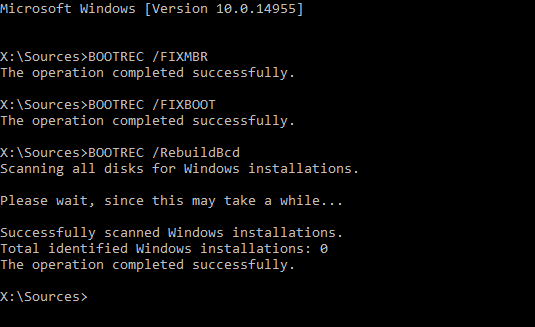
Deze opdrachten repareren de Master Boot Record (MBR), repareren de opstartsector, scannen op Windows-installaties en bouwen de BCD-winkel opnieuw op.
- Diskpart kon schijfkenmerken niet wissen: 4 manieren om dit op te lossen
- Winsock-fout 10038: hoe dit te verhelpen
- Wininet.dll niet gevonden: hoe dit te repareren of opnieuw te downloaden
- Prullenbak grijs weergegeven? Hoe het snel te repareren
- ISUSPM.exe: wat is het en hoe de fouten te herstellen
4. Schone installatie van Windows
- Plaats een opstartbare USB-driveof dvd in uw computer.
- Start uw computer opnieuw op en druk herhaaldelijk op de Del of F12 sleutel om toegang te krijgen tot de BIOS/UEFI-instellingen, kies dan Opstartapparaat.
- Selecteer je USB-poort en druk op Binnenkomen; de computer zal opstarten vanaf de USB-poort.
- Selecteer uw taalvoorkeuren, tijd en toetsenbordindeling en klik Volgende.
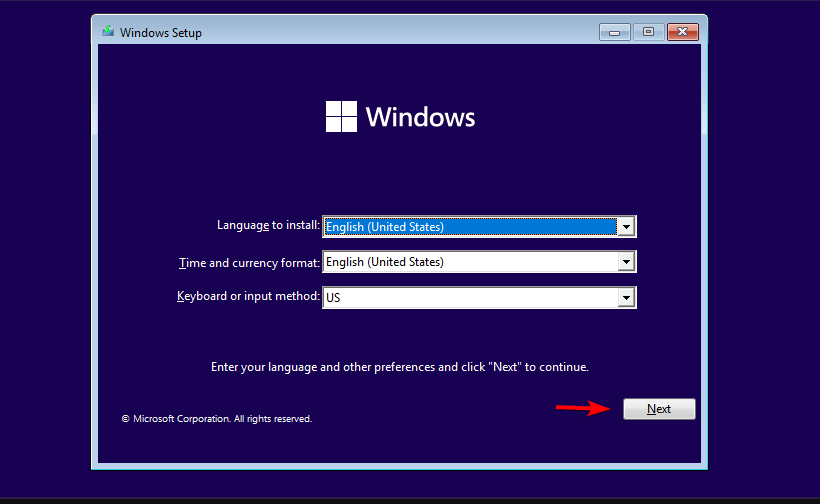
- Klik Installeer nu om het installatieproces te starten.
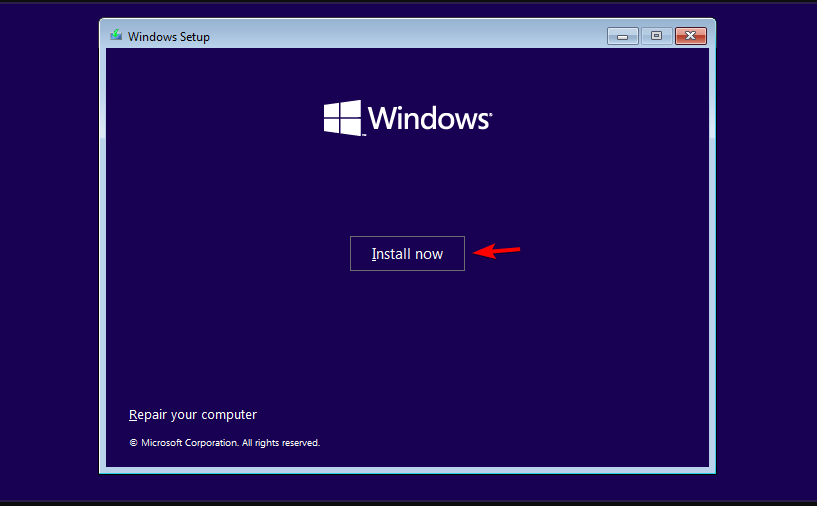
- Voer uw geldige Windows-productsleutel in wanneer daarom wordt gevraagd.
- Accepteer de licentievoorwaarden en volg de instructies op het scherm om verder te gaan.
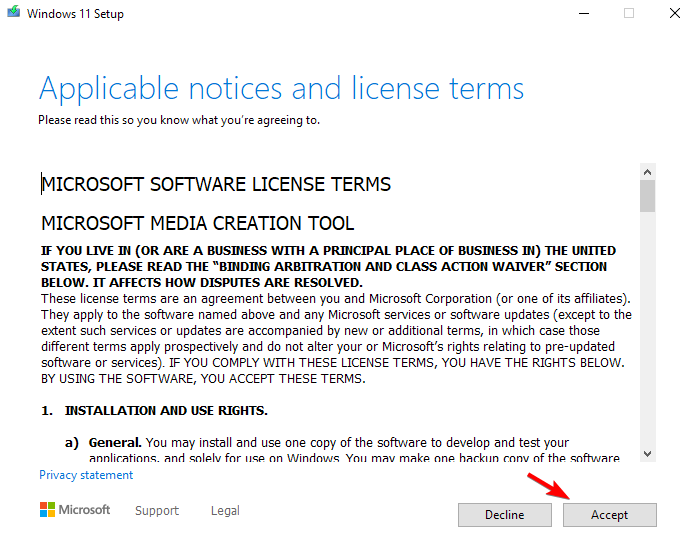
- Selecteer de Installatie op maat optie om een schone installatie uit te voeren.

- Kies de partitie waarop u Windows wilt installeren of maak indien nodig nieuwe partities en klik vervolgens op Volgende.
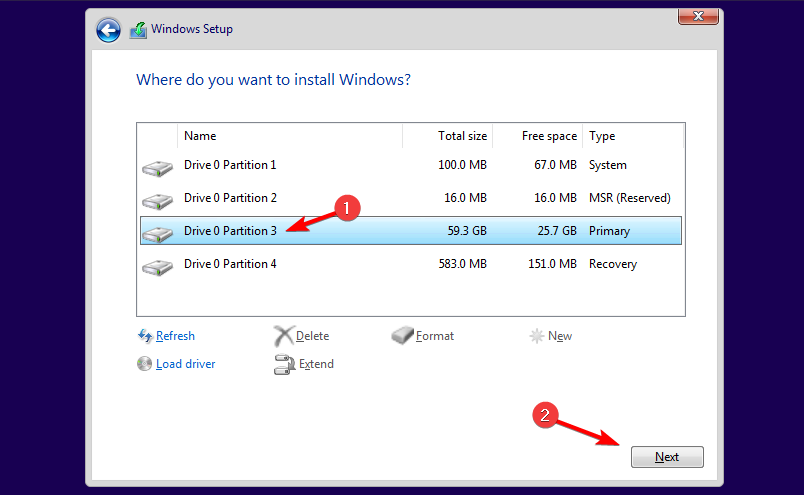
- Windows start het installatieproces, wat enige tijd kan duren.
- Volg de aanwijzingen op het scherm om de installatie te voltooien.
Concluderend, misschien bent u geïnteresseerd in onze gids over repareren PC bleef hangen bij het kiezen van een besturingssysteem raam.
Laat uw vragen en suggesties achter in het opmerkingengedeelte als u die heeft.
Nog steeds problemen? Repareer ze met deze tool:
GESPONSORD
Sommige problemen met stuurprogramma's kunnen sneller worden opgelost door een speciale tool te gebruiken. Als u nog steeds problemen heeft met uw stuurprogramma's, hoeft u alleen maar te downloaden DriverFix en zet het in een paar klikken aan de gang. Laat het daarna overnemen en herstel al uw fouten in een mum van tijd!
![Windows 10 kwijt na installatie van Ubuntu [FIX]](/f/a08a155c4c276859d08f753d63224e5e.jpg?width=300&height=460)

![FIX: Windows 10 Bootloader van Linux [Beknopte handleiding]](/f/f4606ec9ba885b497bd61cdcedceedd7.jpg?width=300&height=460)